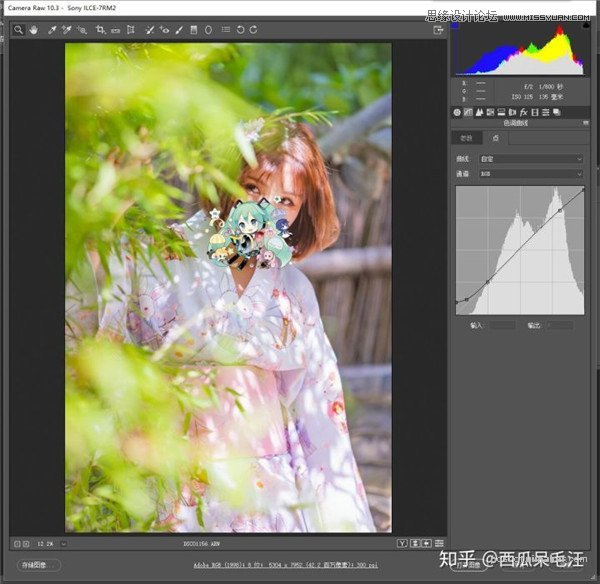来源:网络 作者:西瓜呆毛汪
有时候适当角度的低头也可以解决这个问题,只要把整个脸部都放在阴影区便可以,不过这时候一定要注意脸部和身体之间的曝光差,不要出现脸黑身曝的现象。

然后就是同样的利用遮挡物把脸部光线遮住部分也能有效减轻顶光现象,而且还能获得不错的光影效果:

还有一些别的方法小伙伴们可以多多在现场尝试,那么下面我们就进入后期阶段。
首先我们打开原图:

可以看出,即使我们在前期已经解决了大部分的光比问题,但在这种情况下拍摄的照片仍然会有较大的明暗差,而且照片偏黄绿。那么我们可以确定我们调色方向了:一是降低光比柔化画面,二是让画面变得粉嫩少女。
那么我们第一步就是消除过度的明暗差让画面尽量柔和。所以我们可以放心的把阴影和黑色都拉起来到+100,高光和白色也放心的压向-100。同时提高一点点曝光让画面更清新。色温加暖了一些,,色调也往洋红偏了一些,目的是让画面从灰绿往粉嫩白皙过度。
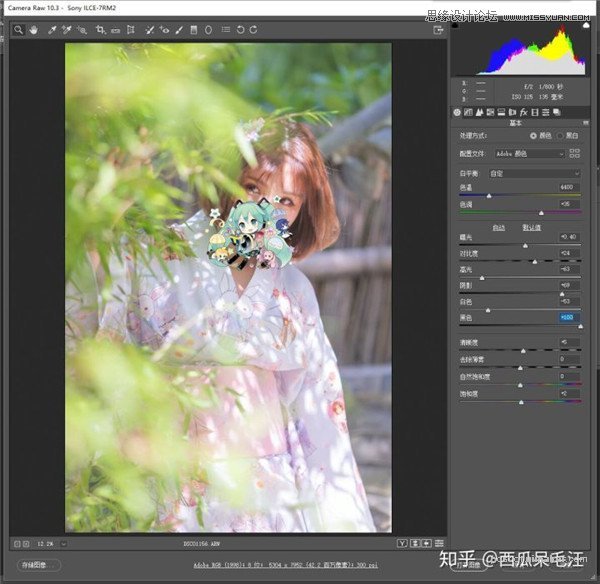
但是这么一来,就发现整体画面非常灰,这是过度拉了阴影的结果。如果小伙伴们用的是PS CC2018,可以很简单的将去除薄雾参数往右偏解决这个问题。而没更新到2018的小伙伴们,也可以通过适当减少曝光,增加对比度和自然饱和度来获得类似效果:

基础曝光调节完毕,我们可以通过日系S曲线让画面更柔和。